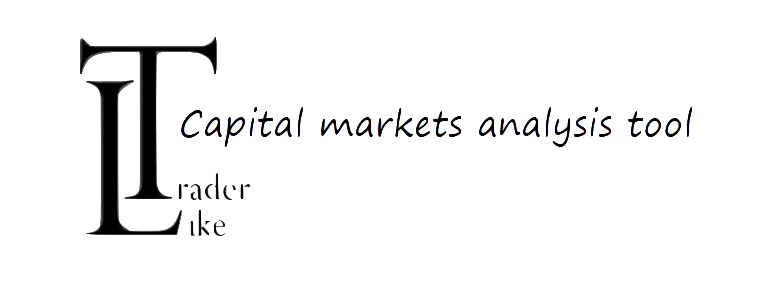Option

راه دسترسی به Option با استفاده از انتخاب کلید میانبر Ctrl + O و یا اینکه با انتخاب گزینه Tools در نرم افزار متاتریدر کادر جدیدی باز میشود که گزینه آخر آن همان Option می باشد ، با انتخاب Option مجدد صفحه جدیدی باز میشود که جهت آشنایی بیشتر تک تک آنها را توضیح خواهیم داد
Events
در این قسمت شما با انتخاب گزینه Enable می توانید بصورت کلی آلارم ها را فعال و یا با برداشتن تیک همه را غیرفعال کنید ، حال اگر بخواهید بصورت تکی آلارمی را غیر فعال کنید میتوانید روی گزینه دلخواه دبل کلیک کنید و زمانیکه علامت ضربدر مشاهده شد به معنی غیر فعال شدن می باشد حتی در این حالت میتوانید نوع صدا برای هر آلارم را تغییر دهید
Community
در این قسمت میتوانید به اکانت MQL5 متصل شوید البته به شرطی که از قبل در سایت اصلی ثبت نام کرده باشید،لازم بذکر میباشد که برای اتصال به اکانت MQL5 میتوان از روش های دیگر نیز استفاده نمود
Signals
چنانچه بخواهید از خدمات کپی ترید سایت MQL5 استفاده نماید باید دراین صفحه تنظمیات را انجام دهید برای این منظور شما باید هزینه پرداخت کنید
Server
همانطور که مشخص می باشد شما دراین بخش میتوانید تنظمات سرور معاملات را انجام دهید
Chart
این قسمت شامل گزینه های میشود که کاربردی تر می باشد که برای این منظور توضیحات تکمیلی خدمتتان ارایه میدهیم:
Show trade level بصورت گرافیکی می توانید مکان معامله خود را ببنید ولی با اتنخاب این گزینه میتوانید به یک گزینه دیگر تحت عنوان use “Alt” key to drag trade levels می باشد
use “Alt” key to drag trade levels با فعال کردن این گزینه برای جابجایی حد سود ، حد ضرر و دستودات پندینگ باید حتما دکمه Alt در کیبورد نگه داشته شود سپس با موس اقدام به جابجایی نماید به شخصه توصیه میکنم این گزینه را فعال نماید
سایر گزینه ها مورد خاصی ندارند و نیاز به توضیخ نمی باشد ولی دو گزینه آخر max bars in chat & max bars in history چنانچه نیاز به اطلاعات کاملی از گذشته چارت نیاز دارید باید در این قسمت حداکثر مقدار ممکن را وارد نماید تا اطلاعات بدون محدودیت دانلود شود ،فقط حواستان باشد دانلود اطلاعات تا جایی امکانپذیر میباشد که سرور بروکر آنها ذخیره کرده باشد
Objects
این قسمت شامل چهار گزینه جذاب میباشد که متواند برایتان بسیار سودمند باشد ،جهت یادآوری آبجکت در متاتریدر شامل مواردی مانند : نوشته ، اشکال مربع مستطیل مثلث ، ترند لاین و……موارد اینچنینی میشود
Show properties after creation با فعال کردن این گزینه زمانیکه شما یک آبجکت را در صفحه ظاهر کنید بلافاصله بعد از آن صفحه تنظیمات ظاهر میشود
select object after creation با انتخاب این گزینه زمانیکه شما بک آبجکت را فراخوانی کنید حالت سلکتیو میگیرد منظور حالت ایجاد نقطه روی آبجکت که ما متوجه میشویم که حالت انتخاب دارد
Select object by single mouse در حالت عادی برای اینکه یک آبجکت حالت انتخاب داشته باشد باید دبل کلیک کنید برای راحتی کار متاتریدر این گزینه را در اختیار شما قرار داده که میتوانید با تک کلیک حالت انتخاب به آبجکت ها بدهید
Magnetic sensitivity [] pixels با وارد کردن عدد داخل باکس مشخص شده میتوانید حالت آهنربایی آبجکت را مشخص کنید اگر عدد 5 را وارد کرده باشید زمانیکه یک آبجکت به در محدوده 5پیکسلی یک آبجکت دیگر قرار بگیرد به آن میچسبد توصیه میشود مقدار این بخش را روی صفر تنظیم کنید مگر اینکه به حالت آهنربایی نیاز داشته باشید
Trader
این بخش شامل مواردی میشود که با انتخاب آن میتوانید بصورت پیش فرض مشخص کنید صفحه اصلی معامله (New order | F9) در متاتریدر را باز میکنید گزینه از قبل چه مقداری داشته باشند، با توجه به اینکه گزینه ها کاملا مشخص می باشد نیازی به توضیح نمی باشد فقط لازم است تنظیمات انجام دهید بعد نتیجه آن را در صفحه معاملاتی خود مشاهده کنید اینقدر اینکار را تکرار کنید تا به نتیجه دلخواه برسید
Expert Advisors
گزینه های موجود دراین بخش مربوط به اکسپرت یا همان ربات معامله گر میشود معامله گرانی که از اکسپرت یا ابزار مشابهی استفاده میکنند به تنظیمات این بخش نیاز پیدا میکنند
Notifications
شما در این بخش میتوانید با وارد کردن meta quotes ID بین نسخه گوشی متاکوست و نسخه کامپیوتر از طریق نوتیفیکیشن ارتباط برقرار کنید برای بدست آورن ID باید به نسخه گوشی مراجعه کنید در قسمت setting میتوانید ID را مشاهده کنید سپس مقدار ID را در نرم افزار متاتریدر در همین قسمت وارد کنید با انجام اینکار بین گوشی و کامپیوتر ارتباط برقرار میشود
FTP
این گزینه برای انتقال اطلاعات استفاده میشود که معامله گر نیازی به این قسمت ندارد
SMTP برای کاربران امکان ذخیره نامهها را روی یک سرور یا دانلود آنها را از سرور فراهم میکند